Haben Sie es jemals bereut, ein Bild gelöscht zu haben? Wer hat das nicht, oder? Sie waren in Eile und haben nicht bemerkt, dass sich in der Gruppe der gelöschten Fotos ein Bild befindet, das Sie benötigen. Wenn Sie die Bilder kürzlich gelöscht haben, ist nicht alles verloren, da es eine Möglichkeit gibt, diese Bilder wiederherzustellen. Möglicherweise haben Sie sogar eine Sicherungskopie der Bilder, die Sie vergessen haben. Lesen Sie weiter, um zu erfahren, wie Sie mithilfe der folgenden Optionen kürzlich gelöschte Fotos auf Ihrem iPad finden und wiederherstellen können.
So finden und stellen Sie kürzlich gelöschte Fotos für das iPad schnell wieder her
Sie öffnen die Fotos-App und suchen nach einem Bild, stellen jedoch fest, dass es nicht vorhanden ist. Sie würden es nicht absichtlich löschen, weil Sie es brauchen, aber dann geraten Sie in Panik, weil Sie sich daran erinnern, dass Sie einige Bilder gelöscht haben. Ohne es zu merken, haben Sie möglicherweise das Bild eingefügt und gelöscht. Sie können überprüfen, ob dies passiert ist, indem Sie die Fotos-App und das Seitenmenü öffnen, falls es noch geöffnet werden muss. Wenn das Seitenmenü nicht geöffnet ist, tippen Sie oben links auf das Seitenmenüsymbol.
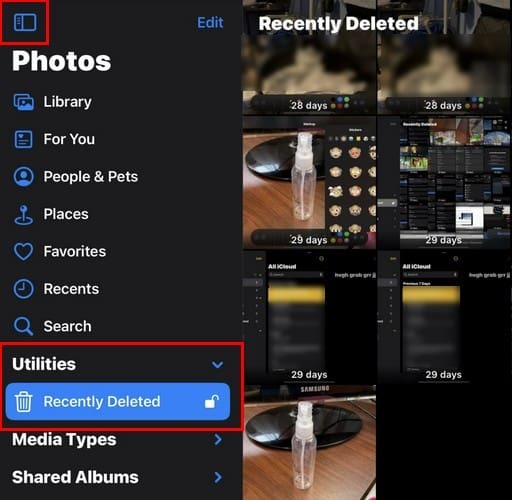
Suchen Sie nach einer Option namens Kürzlich gelöscht. Wenn Sie es nicht sehen, tippen Sie auf den Pfeil neben „Dienstprogramme“. Es wird dort die einzige Option sein. Wählen Sie es aus und geben Sie Ihre Touch ID oder Ihren Passcode ein. Sobald Sie drin sind, sehen Sie alle Bilder, die Sie kürzlich gelöscht haben. Sie werden auch feststellen, dass auf jedem Bild eine Zahl gefolgt vom Wort „Tage“ steht. Dies ist die Anzahl der Tage, die das Bild benötigt, bevor es endgültig gelöscht wird.
Wischen Sie nach unten, um die Anzahl der Bilder in diesem Bereich anzuzeigen. Darüber hinaus werden Sie darüber informiert, dass das System die Elemente dauerhaft löscht, was bis zu 40 Tage dauern kann. Wenn Sie nur ein Bild wiederherstellen möchten, drücken Sie lange auf die Bilder und wählen Sie die Option „Wiederherstellen“.
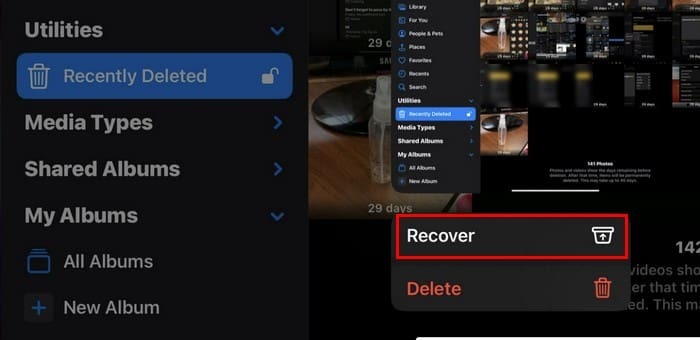
Wenn Sie jedoch mehrere Fotos wiederherstellen möchten, tippen Sie oben auf die Option „Auswählen“, wählen Sie die Bilder aus, tippen Sie unten rechts auf die drei Punkte und wählen Sie „Wiederherstellen“. Als Nächstes sehen Sie eine weitere Eingabeaufforderung, auf die Sie tippen müssen und die die Anzahl der wiederherzustellenden Bilder angibt. Überprüfen Sie nun Ihre Bibliothek und suchen Sie nach Ihren neu wiederhergestellten Bildern.
So finden und stellen Sie kürzlich gelöschte Fotos mit iCloud wieder her
Angenommen, Sie haben in den Einstellungen die Option „Dieses iPad synchronisieren“ aktiviert. In diesem Fall können Sie kürzlich gelöschte Fotos auch mit Safari oder einem anderen Browser suchen und wiederherstellen und zu Ihrem iCloud-Konto gehen. Um zu überprüfen, ob diese Option aktiviert ist, öffnen Sie die Einstellungen-App und tippen Sie auf Ihr Name oben. Klopfen iCloud, gefolgt von Fotos. Die Option „Dieses iPad synchronisieren“ sollte aktiviert sein. Sie sehen Informationen wie die Anzahl der gespeicherten Bilder und Videos sowie den Synchronisierungsstatus.
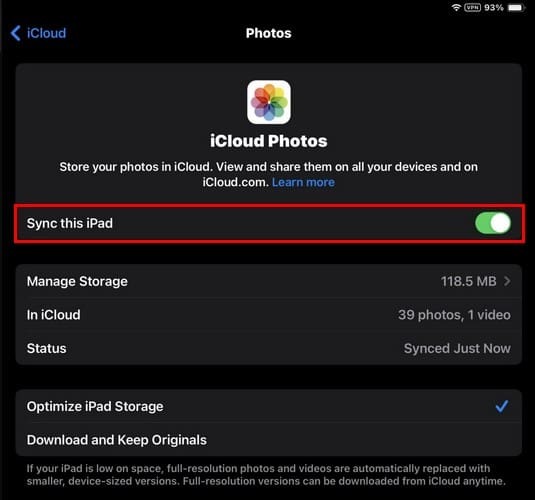
Am schnellsten können Sie Ihre kürzlich gelöschten Bilder mit der Fotos-App wiederherstellen. Wenn Sie jedoch Probleme beim Öffnen der App haben, können Sie Ihre kürzlich gelöschten Fotos auch finden und wiederherstellen, indem Sie mit Safari oder Ihrem bevorzugten Browser auf Ihr iCloud-Konto zugreifen.
Sobald Sie auf Ihr Konto zugegriffen haben, tippen/klicken Sie auf das Fotos-Widget. Unten sehen Sie vier Optionen zur Auswahl. Tippen Sie auf die Option „Alben“, wischen Sie nach oben und wählen Sie die Option „Zuletzt gelöscht“.
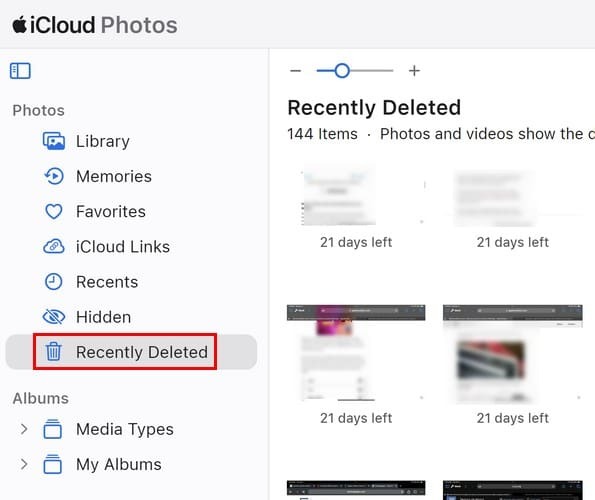
Bevor Sie die Option auswählen, wird Ihnen die Anzahl der Bilder angezeigt, die Sie in diesem Bereich haben. Die Bilder werden mit der Anzahl der Tage nummeriert, bevor sie endgültig gelöscht werden. Wählen Sie das Bild aus, das Sie wiederherstellen möchten, und tippen Sie oben rechts auf die Wiederherstellungsoption.
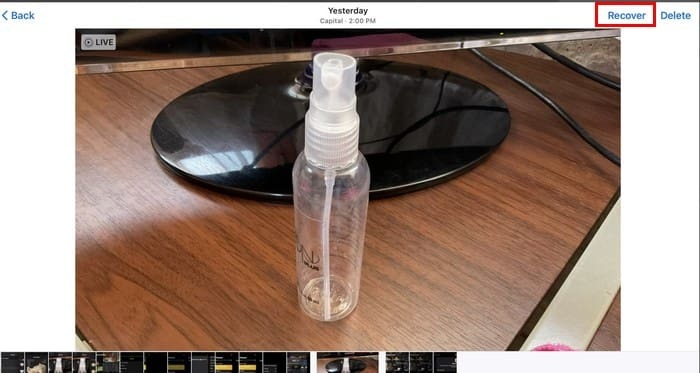
Um mehr als ein Bild wiederherzustellen, tippen Sie oben rechts auf die Option „Auswählen“ und wählen Sie manuell diejenigen aus, die Sie wiederherstellen möchten. Wenn Sie alle Bilder wiederherstellen müssen, wählen Sie die Option „Alle auswählen“. Denken Sie daran, sich von Ihrem iCloud-Konto abzumelden, sobald Sie Ihre Bilder wiederhergestellt haben.
Optionen von Drittanbietern: Google Fotos
Wenn Sie Google Fotos zum Speichern Ihrer Bilder verwenden, finden Sie Ihre Videos und Fotos dort, auch wenn Sie sie dauerhaft von Ihrem iPad gelöscht haben. Um Ihre Bilder wiederherzustellen, öffnen Sie die Google Fotos-App und tippen Sie unten rechts auf die Option „Bibliothek“. Tippen Sie auf „Papierkorb“, um ein Bild wiederherzustellen, drücken Sie lange auf ein Bild und wählen Sie anschließend unten die Option „Wiederherstellen“. Alternativ können Sie das Bild öffnen und unten rechts auf die Schaltfläche „Wiederherstellen“ tippen.

Bestätigen Sie Ihre Auswahl. Um mehrere Bilder wiederherzustellen, wählen Sie die Option „Auswählen“ und wählen Sie alle Fotos und Videos aus, die Sie wiederherstellen möchten. Tippen Sie unten auf Wiederherstellen und bestätigen Sie Ihre Auswahl.
Weiterführende Literatur
Apropos Genesung, falls nötig Stellen Sie auf Ihrem Mac gespeicherte Notizen wieder her, hier erfahren Sie, wie Sie das tun können. Hast du auch eine verloren? nicht gespeichertes Word-Dokument? Hier erfahren Sie, wie Sie es zurückbekommen. Aber wenn Sie es brauchen Wiederherstellen sind gelöschte Nachrichten von Ihrem iPhone, Wir geben dir Deckung. Wenn Sie nach einem Artikel zu einem bestimmten Thema suchen müssen, denken Sie daran, dass Sie jederzeit die Suchleiste oben links verwenden können.
Abschluss
Es muss nicht das Ende sein, wenn Sie in der Fotos-App auf Ihrem iPad auf die Schaltfläche „Löschen“ tippen. Jetzt gibt es einen speziellen Bereich, in dem alle gelöschten Bilder abgelegt werden, für den Fall, dass Sie Ihre Meinung ändern. Es ist wie der Papierkorb auf Ihrem Computer. Wenn Sie vergessen, wie viele Tage Sie haben, bis die Bilder endgültig gelöscht werden, sehen Sie in der Fotos-App, dass es bis zu 40 Tage dauern kann. Denken Sie daran, dass Sie auch in Google Fotos einchecken können, da viele Apple-Benutzer auch eine Sicherungskopie ihrer Fotos in dieser App haben. Konnten Sie die versehentlich gelöschten Bilder wiederherstellen? Teilen Sie Ihre Gedanken in den Kommentaren unten mit und vergessen Sie nicht, den Artikel mit anderen in den sozialen Medien zu teilen.
Ich bin ein Technikfreak, der Technik liebt. Ich schreibe seit über einem Jahrzehnt über Technologie und beschreibe dabei verschiedene Geräte und Programme. Ich schreibe über die neuesten Apple-Produkte und -Dienste und komme ohne meine Apple-Geräte nie weit. Ich bleibe immer über die neuesten Gadgets, Upgrades, Funktionen und Neuigkeiten auf dem Laufenden. Mein Ziel ist es, komplizierte technische Informationen für jedermann leicht lesbar zu machen. Ich war von Anfang an bei TechniPages dabei, um anderen mit den leicht verständlichen Anleitungen bei der Behebung ihrer technischen Probleme zu helfen.